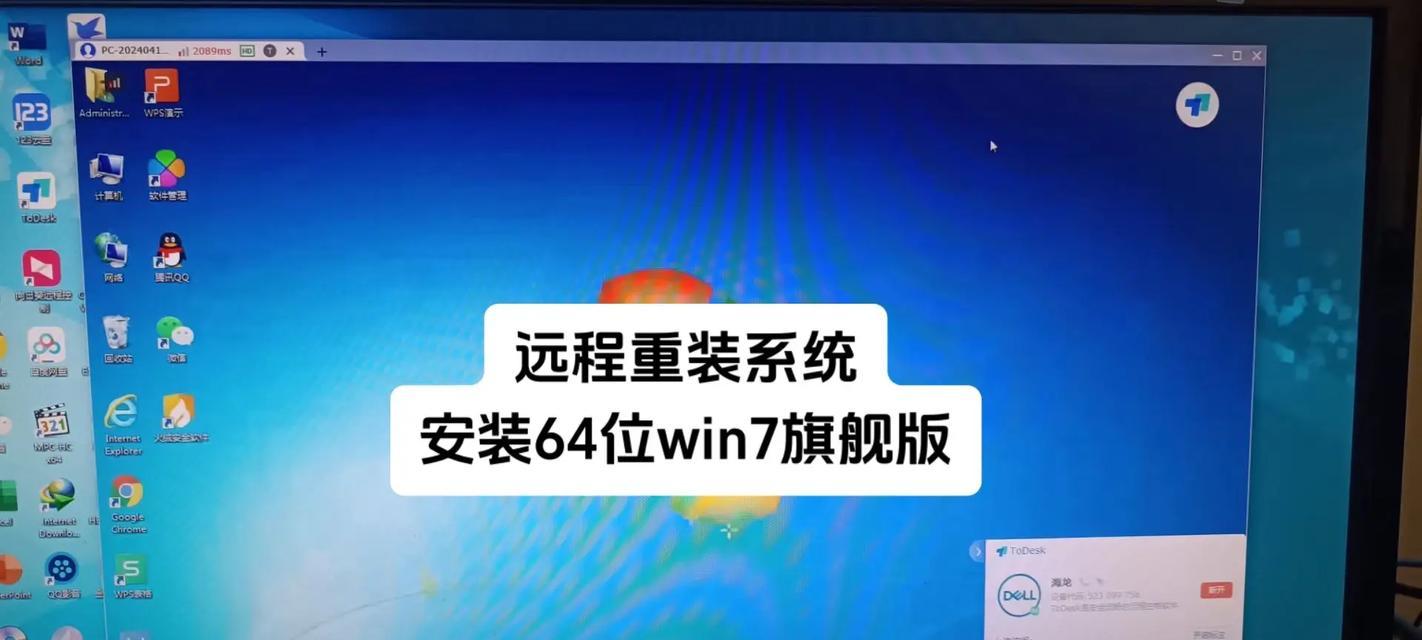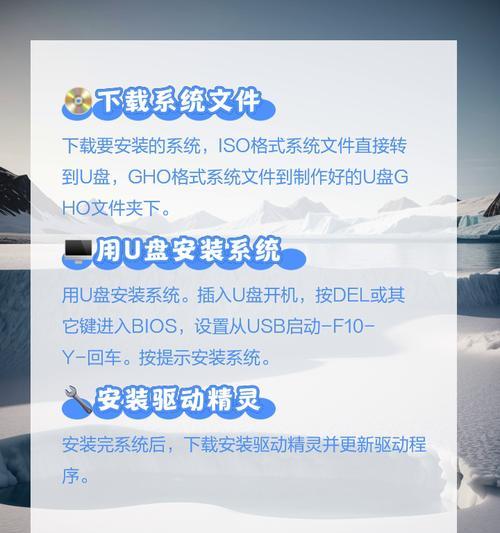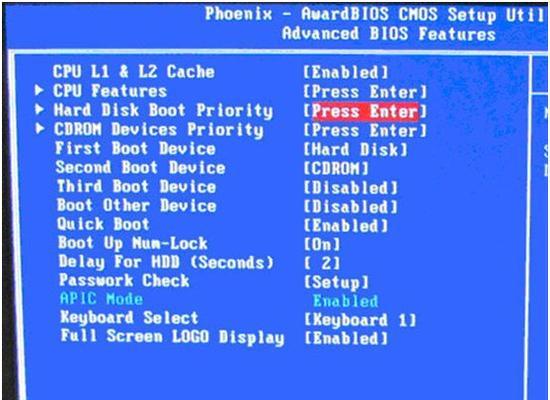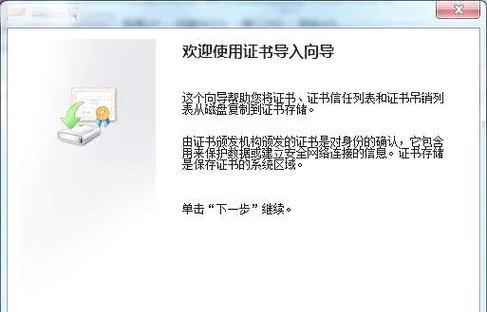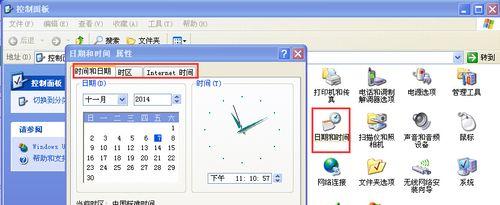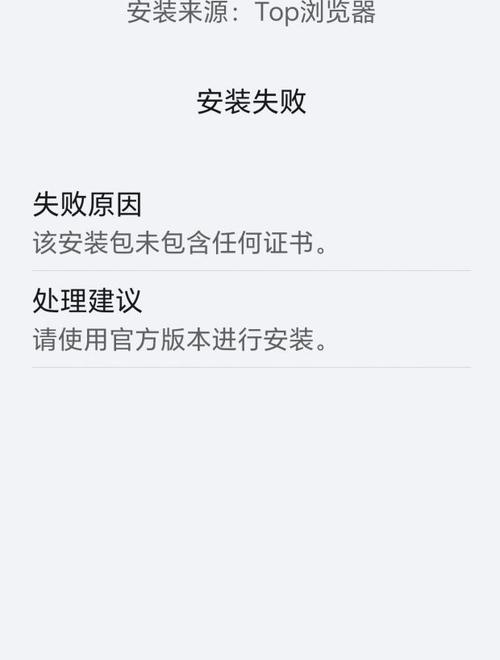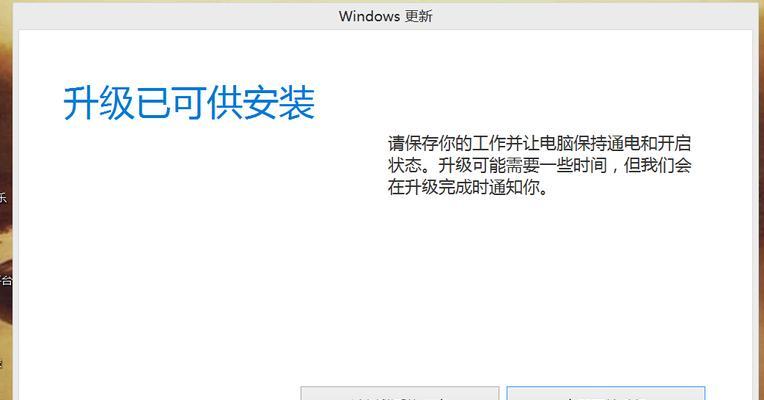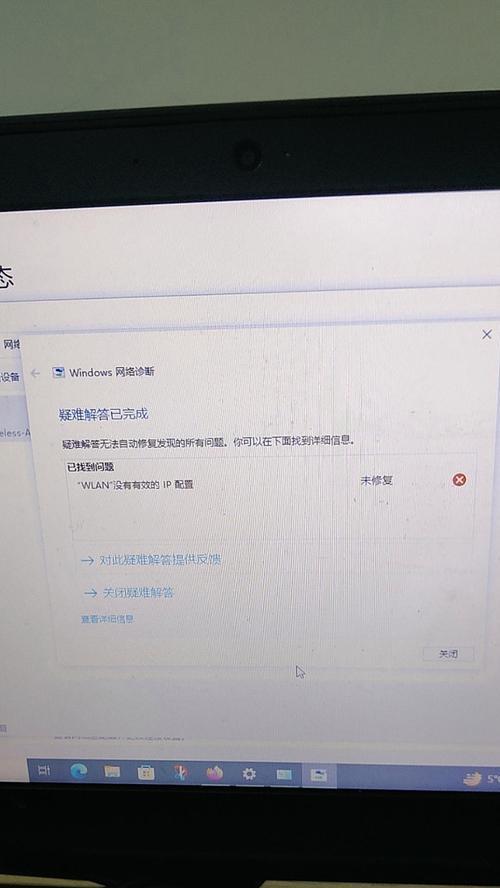在电脑出现系统崩溃、病毒感染或需要更换硬盘等情况下,我们通常需要重新安装操作系统。而使用启动盘安装系统是一种便捷有效的方法。本文将为大家提供详细的教程,帮助大家轻松完成系统安装。同时,还将提供一些注意事项,以确保安装过程顺利进行。
1.准备启动盘和目标计算机
准备一张可用于启动的U盘或光盘,并确保目标计算机上没有重要的数据,因为安装系统将会清除所有数据。
2.下载操作系统镜像文件
从官方网站或其他可信来源下载合适的操作系统镜像文件,并将其保存到本地。
3.制作启动盘
使用专业软件,如Rufus或UltraISO等,将操作系统镜像文件写入U盘或光盘,制作成启动盘。
4.进入计算机BIOS设置
重启目标计算机,并在开机时按下相应的按键(通常是Del、F2或F12等),进入BIOS设置界面。
5.修改启动顺序
在BIOS设置界面中,找到启动选项,将启动顺序调整为从U盘或光盘启动。
6.保存设置并重启
保存BIOS设置,并重新启动计算机。此时,计算机将从启动盘启动。
7.进入系统安装界面
等待计算机重新启动后,会自动进入操作系统安装界面。根据提示选择语言、时区和键盘布局等设置。
8.选择安装类型
根据需要选择新安装系统或升级系统,以及安装的版本。注意,选择新安装系统将清除所有数据。
9.确定安装位置
选择安装系统的目标位置,可以选择已有的分区或创建新的分区。
10.开始安装
点击“安装”按钮,系统将开始进行安装过程。此过程可能需要一些时间,请耐心等待。
11.安装过程中的设置
根据系统提示,完成网络设置、个人账户设置等相关设置。
12.完成安装
安装过程完成后,计算机会自动重新启动,并进入新安装的操作系统。
13.安装后的配置
根据个人需求,进行进一步的系统配置,如安装驱动程序、更新系统补丁、安装常用软件等。
14.注意事项:备份重要数据
在安装系统前,务必备份重要的数据。安装过程中,所有数据都将被清除。
15.注意事项:合法授权
确保安装的操作系统版本具有合法授权,避免使用盗版系统。
使用启动盘安装系统是一个相对简单的过程,只需要准备好启动盘和目标计算机,并按照教程进行相应设置即可。在操作过程中,要注意备份重要数据以及使用合法授权的操作系统。希望本文提供的详细教程能够帮助大家顺利完成系统安装。